Di mana Papan Klip Instagram? Cara Menemukan dan Menggunakannya – TechCult
Bermacam Macam / / December 01, 2023
Papan klip telah menjadi alat penting saat ini yang memudahkan berbagi. Sebagai bagian dari fitur salin dan tempel standar pada ponsel cerdas, ini biasanya mengacu pada tempat penyimpanan sementara. Setiap kali Anda menyalin teks atau konten lainnya, teks tersebut akan disimpan di papan klip, memungkinkan Anda menempelkannya di mana saja, di aplikasi apa pun pilihan Anda. Sekarang, papan klip sangat berguna di platform seperti Instagram karena Anda dapat menggunakannya untuk menyalin dan menempelkan teks, tagar, dan lainnya. Namun pertanyaan yang muncul – bagaimana caranya? Kami akan menunjukkan hal yang sama kepada Anda di blog ini, jadi ikuti terus sampai akhir!

Cara Menggunakan Clipboard di Instagram di Android dan iPhone
Katakanlah Anda baru saja menelusuri postingan yang menarik dan ingin menyimpan keterangannya. Meskipun Anda mungkin berpikir untuk mengambil tangkapan layar, jujur saja – mengapa Anda menyimpan gambar hanya untuk keperluan tertentu, terutama jika gambar tersebut menghabiskan lebih banyak ruang di perangkat? Selanjutnya, bagaimana jika Anda hanya ingin membagikan caption kepada seseorang dan bukan keseluruhan postingan atau gambar? Ya, kamu bisa menyalin teks dari postingan di Instagram, simpan di clipboard, dan tempelkan di mana pun Anda inginkan. Mudah bukan?
Meskipun Instagram tidak memiliki papan klip bawaan, Instagram memungkinkan Anda mengakses papan klip seluler di platform tersebut.
Di Android
Metode 1: Cara Langsung
Saat Anda menyalin teks dari sumber mana pun di ponsel Android Anda, teks tersebut akan disimpan di papan klip internal, yang dapat Anda tempel langsung di Instagram, baik itu di Story Anda atau teks untuk postingan. Kami akan mengikuti langkah-langkah dan menggunakan clipboard untuk membuat postingan:
1. Pertama, pilih dan salin teks yang ingin Anda tempel.
2. Membuka Instagram, ketuk pada + ikon, pilih gambar yang ingin Anda posting, lalu ketuk Berikutnya di pojok kanan atas.
3. Sekarang di Tulis keterangan… bidang teks, ketuk dan tahan kursor hingga muncul pop-up.
4. Jika Anda ingin menempelkan konten, ketuk Tempel atau Anda dapat mengetuk papan klip untuk mengakses papan klip.
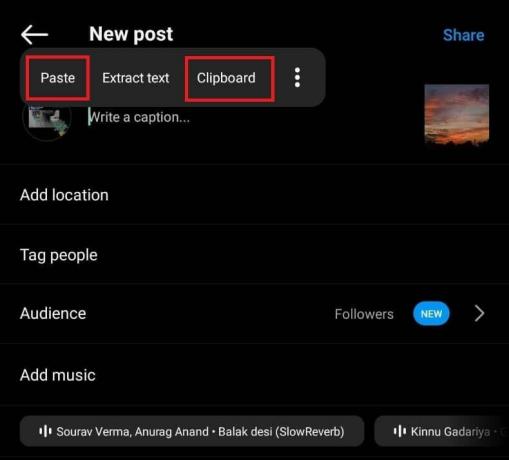
5. Setelah teks ditempelkan di kolom keterangan, Anda dapat mengetuk Bagikan untuk mempostingnya.
Metode 2: Gunakan Clipboard melalui Keyboard
Banyak aplikasi papan ketik Android populer hadir dengan papan klip bawaan yang dapat Anda gunakan di Instagram.
Catatan: Langkah-langkah ini dilakukan pada Papan Ketik Samsung aplikasi yang sudah dibuat sebelumnya di perangkat Samsung, seperti yang ditunjukkan pada ilustrasi di bawah ini.
Berikut cara melakukannya:
1. Ikuti langkah-langkah biasa dan navigasikan ke Berita Baru halaman di Instagram.
2. Ketuk pada Tulis keterangan… bidang teks lalu ketuk ikon tiga titik di papan ketik.
3. Ketuk papan klip dari menu.

4. Sekarang Anda dapat memilih teks yang ingin Anda tempelkan ke dalam kolom.
Baca juga: Di mana Papan Klip di iPhone 11?
Metode 3: Gunakan Panel Tepi (Ponsel Cerdas Samsung)
Panel tepi seperti tab pintasan yang khusus tersedia di perangkat Samsung yang memungkinkan pengguna mengakses aplikasi, kontak, dan bahkan Clipboard yang sering digunakan. Anda dapat mengaksesnya hanya dengan menggesekkan pegangan panel Edge di layar, Selain itu, Anda juga dapat menggunakannya menyalin gambar ke clipboard dan tempel dari sana.
Jika Anda belum mengaktifkan panel Edge di ponsel Samsung Anda, ikuti langkah-langkahnya:
1. Membuka Pengaturan, ketuk Menampilkan, dan ketuk Panel tepi.
2. Geser tombol di sebelah Pada untuk mengaktifkannya lalu ketuk Panel.

3. Periksalah papan klip pilihan.
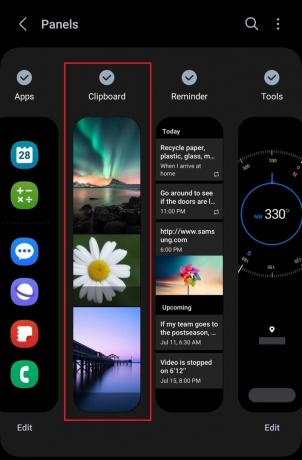
4. Sekarang, salin teks atau gambar sesuai kebutuhan.
5. Membuka Instagram, geser Panel tepi tangani di layar dan ketuk teks atau gambar yang ingin Anda tempel.

Pada kolom caption postingan Anda, Anda hanya dapat menempelkan teks tetapi pada Stories, Anda dapat menempelkan gambar. Anda juga dapat menggunakannya untuk menyalin dan menempelkan konten pada platform perpesanan.
Di iPhone
Metode 4: Menggunakan Keyboard Bawaan
Tidak seperti Android, tidak ada clipboard khusus di iOS. Namun, setiap kali Anda menyalin teks di iPhone, teks tersebut disimpan di keyboard terintegrasi yang dapat Anda tempel di tempat lain. Ikuti langkah-langkahnya:
1. Salin teks yang ingin Anda tempel di Instagram dari sumbernya.
2. Membuka Instagram dan tambahkan gambar untuk postingan baru Anda.
3. Dalam Tulis keterangan… bagian, ketuk dan tahan layar, lalu pilih Tempel dari pop-up.

Baca juga: Cara Melihat Riwayat Clipboard Di Windows 10
Cara Menghapus Clipboard di Instagram
Anda dapat menghapus item dari clipboard Anda. Ini membantu Anda membersihkan barang-barang yang tidak perlu dan memberi ruang untuk barang-barang baru.
di Android
Ikuti langkah-langkah berikut jika Anda pengguna Android yang ingin menghapus clipboard Anda:
1. Buka bidang teks apa pun dan ketuk untuk membuka keyboard.
2. Ketuk ikon tiga titik pada keyboard dan pilih papan klip dari itu.
3. Ketuk Hapus ikon di pojok kanan atas keyboard.
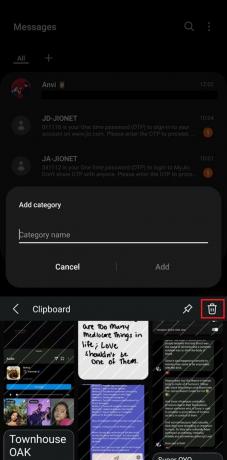
di iPhone
Di iPhone, tidak ada cara langsung untuk menghapus apa pun di clipboard. Karena ini hanya menyimpan item sekali, yang dapat Anda lakukan hanyalah menyalin sesuatu yang lain untuk menggantikan item sebelumnya.
Direkomendasikan: 20 Aplikasi Manajer Papan Klip Mac Terbaik
Apa Arti Tautan Disalin ke Papan Klip di Instagram?
Kamu bisa salin tautan profil Instagram atau postingan diri Anda dan orang lain untuk dibagikan di platform media sosial lainnya. Setiap kali Anda menyalin tautan, sebuah pesan muncul yang mengatakan tautan disalin ke papan klip. Artinya, tautan profil atau postingan telah disimpan di papan klip perangkat, yang dapat Anda tempelkan ke aplikasi atau pesan lain.
Hanya itu saja! Kami harap panduan kami membantu Anda menggunakan papan klip di Instagram. Jika Anda memiliki pertanyaan atau saran untuk kami, silakan tinggalkan di kotak komentar di bawah. Pantau terus TechCult untuk informasi lebih lanjut terkait aplikasi tersebut.
Henry adalah seorang penulis teknologi berpengalaman dengan hasrat untuk menjadikan topik teknologi kompleks dapat diakses oleh pembaca sehari-hari. Dengan pengalaman lebih dari satu dekade di industri teknologi, Henry telah menjadi sumber informasi terpercaya bagi pembacanya.



